MaxMax是一款专业的自定义窗口大小软件,通过该软件可以自定义桌面软件的窗口大小,可以更改尺寸、更改边框和四周的数值等,兼容多种类型的屏幕,适用于游戏或者全屏运行的软件。支持win8、win7和win10等系统。
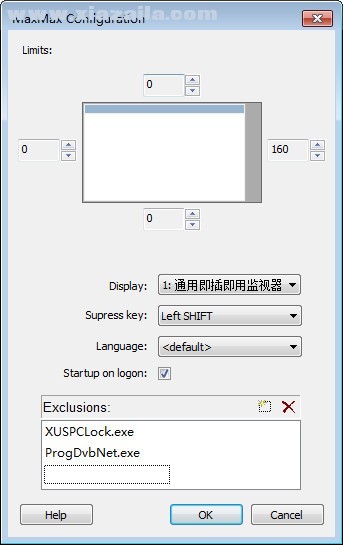
基本介绍
在Windows系统中,最大化的窗口会占据除任务栏之外的所有屏幕空间,如果你想改变这种行为,可以尝试一下免费的小工具MaxMax。
托盘菜单程序启动后默认处于禁用状态,我们将其更改为启用,在Configure中,可以指定窗口最大化后窗口边框距离屏幕边界的距离,这个设置相当于更改了最大化窗口的大小,当然还有其在屏幕中的位置。
安装教程
1、双击安装程序,进入安装界面,点击next
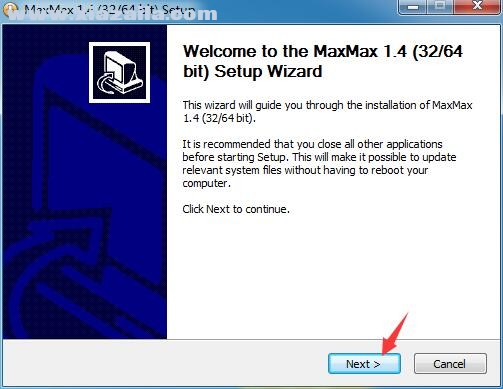
2、阅读软件的许可协议,选择I agree
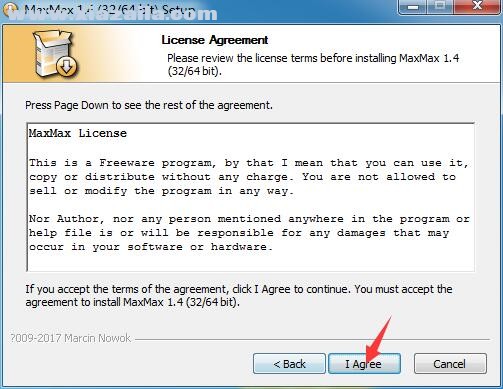
3、选择安装位置,默认的是C:Program FilesMaxMax,可以点击browse自定义
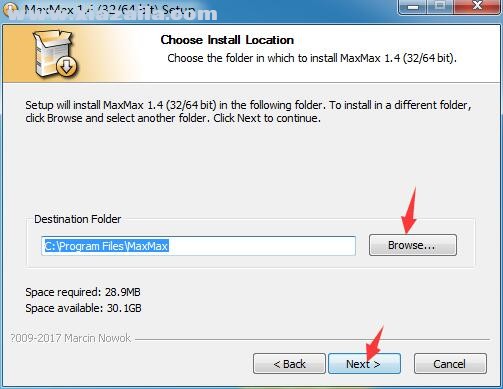
4、选择开始菜单文件夹
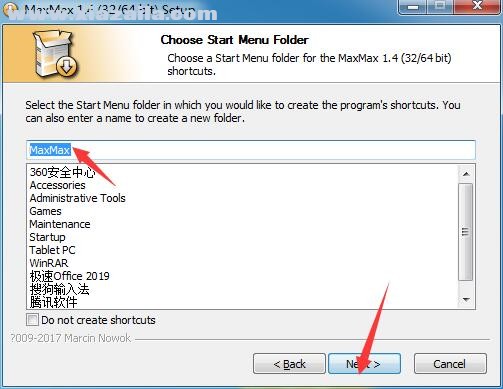
5、接下来就开始安装了,安装完成就可以使用了
使用方法
直接拖动预览中的窗口可以更改最大化状态的窗口在屏幕中的位置,拖动边框更改边距,更改四周的数值进行微调。
更改后,当我们最大化程序的窗口时,窗口就会按我们的设置显示在屏幕中,但也有一些程序会不受这个限制,比如Chrome浏览器。
MaxMax提供了Supress key设置,按住这个键后,最大化窗口也不会受到边距设置的影响。
其他设置Exclusions选项可以让我们添加一些例外程序,让这些程序永久不受边距设置的限制。点击New按钮,输入进程名即可。
如果更改设置后没有生效,可以尝试通过托盘右键菜单禁用后再启用。





软件评论 您的评论需要经过审核才能显示
网友评论